راهنمای جامع نحوه نصب وردپرس روی دایرکت ادمین
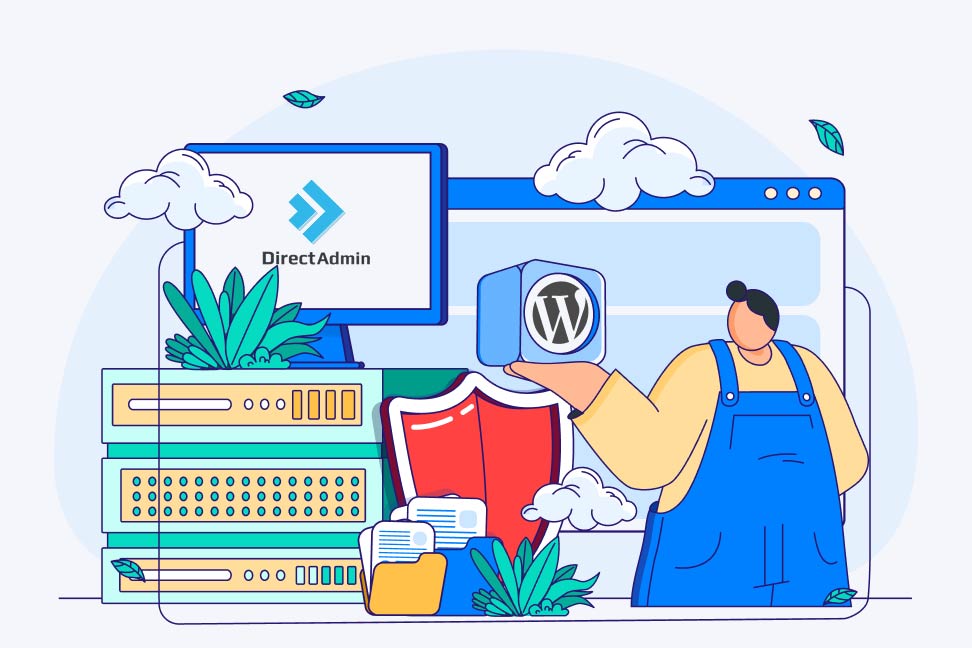
در این مقاله میخوانید
وردپرس با رابط کاربری ساده، انعطافپذیری بالا و پشتیبانی از هزاران قالب و افزونه از جمله محبوبترین CMSها و سیستمهای مدیریت محتوا است. کاربران میتوانند بدون نیاز به دانش برنامهنویسی، یک وبسایت حرفهای برای کسبوکار، فروشگاه آنلاین یا وبلاگ شخصی خود ایجاد کنند. در این مقاله از بخش آموزشهای هاست، وبلاگ پارسپک قصد داریم مراحل نصب وردپرس روی هاست دایرکت ادمین را به صورت گامبهگام بررسی کنیم. همچنین به مزایا و نکات کلیدی این نوع نصب اشاره خواهیم کرد تا کاربران تازهکار و حرفهای بتوانند بهراحتی وردپرس خود را راهاندازی کنند.
روش تشخیص نوع کنترل پنل هاست
هاستهای لینوکسی معمولا از دو کنترل پنل محبوب یعنی cPanel و DirectAdmin استفاده میکنند. برای تشخیص نوع کنترل پنل کافی است به لینک ورود به هاست توجه کنید. اگر آدرس ورود شامل پورت 2082 یا 2083 باشد، هاست شما سیپنل است. در حالی که برای دایرکت ادمین معمولا آدرس شامل پورت 2222 خواهد بود. همچنین محیط گرافیکی دایرکت ادمین سادهتر و سبکتر از سیپنل است و تمرکز بیشتری بر کارایی دارد. عنوان کنترل پنل هم در همان محیط گرافیکی، پس از ورود نشان داده میشود. برای مطالعه بیشتر در زمینه نصب وردپرس، توصیه میکنیم که مقاله نصب وردپرس در سی پنل را بخوانید.
سادگی در عین پایداری با هاست وردپرس پارسپک
با خرید هاست وردپرس پارسپک، وبسایت خود را به راحتی مدیریت کنید. این هاست علاوهبر امکان مدیریت ساده، بسیار پایدار بوده و همیشه در دسترس کاربران خواهد بود. برای مشاهده پلنها روی لینک زیر کلیک نمایید:
طریقه لاگین کردن در کنترل پنل هاست
- وارد مرورگر شوید و آدرس پنل را به صورت yourdomain.com:2222 وارد کنید.
- نام کاربری (Username) و رمز عبور (Password) هاست را که از شرکت هاستینگ دریافت کردهاید، وارد نمایید.
- پس از تایید اطلاعات، وارد محیط اصلی DirectAdmin خواهید شد.
نصب وردپرس روی هاست دایرکت ادمین
برای نصب وردپرس به صورت دستی در دایرکت ادمین، باید چند مرحله اصلی را انجام دهید:
۱. دانلود آخرین نسخه وردپرس
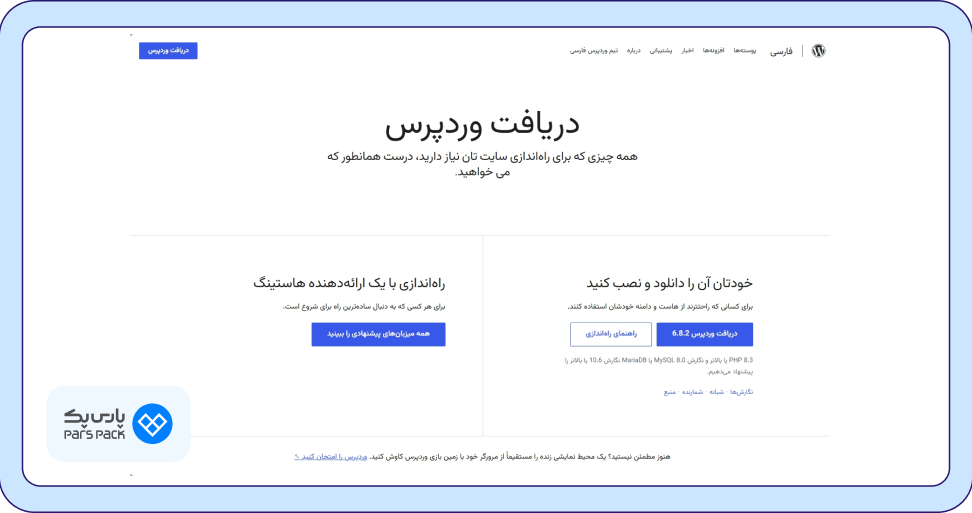
ابتدا به وبسایت رسمی WordPress.org مراجعه کرده و آخرین نسخه وردپرس را دانلود کنید. فایل دانلودی به صورت یک فایل ZIP خواهد بود که شامل تمامی فایلهای اصلی وردپرس است.
۲. ورود به File Manager
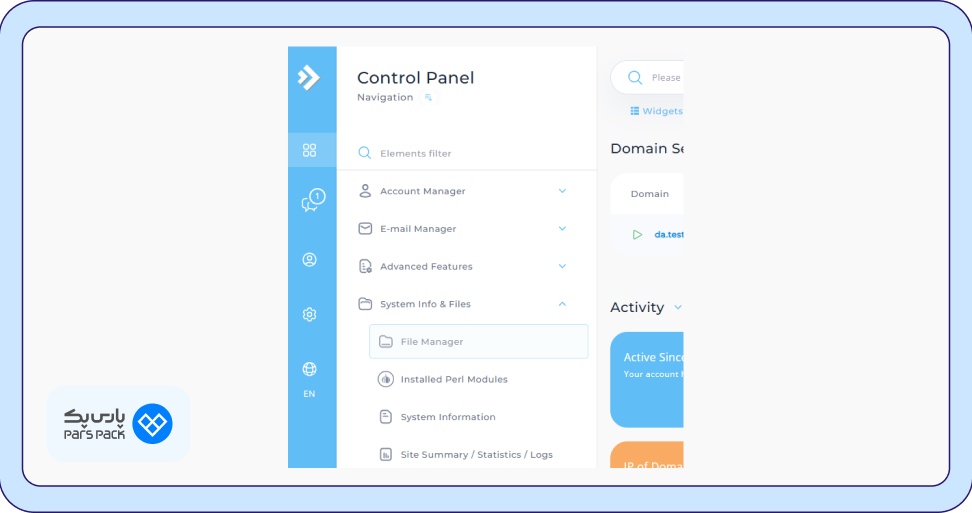
از منوی اصلی دایرکت ادمین وارد بخش File Manager شوید. این قسمت امکان مدیریت فایلها و پوشههای هاست را فراهم میکند.
۳. آپلود فایل وردپرس
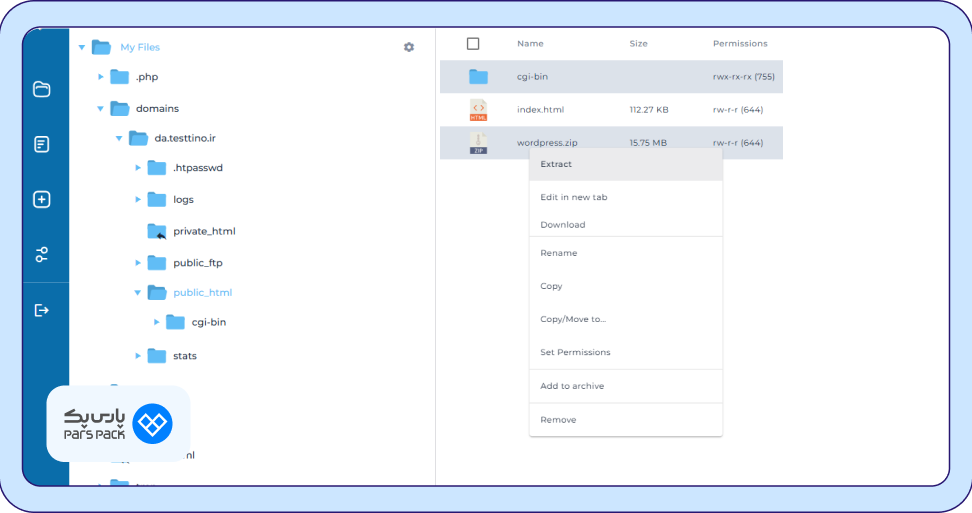
در مسیر اصلی دامنه (معمولاً پوشه public_html) روی گزینه Upload Files کلیک کرده و فایل ZIP وردپرس را آپلود کنید. پس از آپلود، فایل را Extract کنید تا پوشهها و فایلهای وردپرس در هاست استخراج شوند. با استخراج فایل zip وردپرس یک پوشه به نام WordPress ایجاد میشود، برای اینکه وبسایت شما از همان دامنه اصلی مانند yourdomain.com لود شود و نه به صورتyourdomain.com/wordpress ، باید محتوای این پوشه را به پوشه public_html منتقل کنید.
۴. ایجاد دیتابیس در DirectAdmin
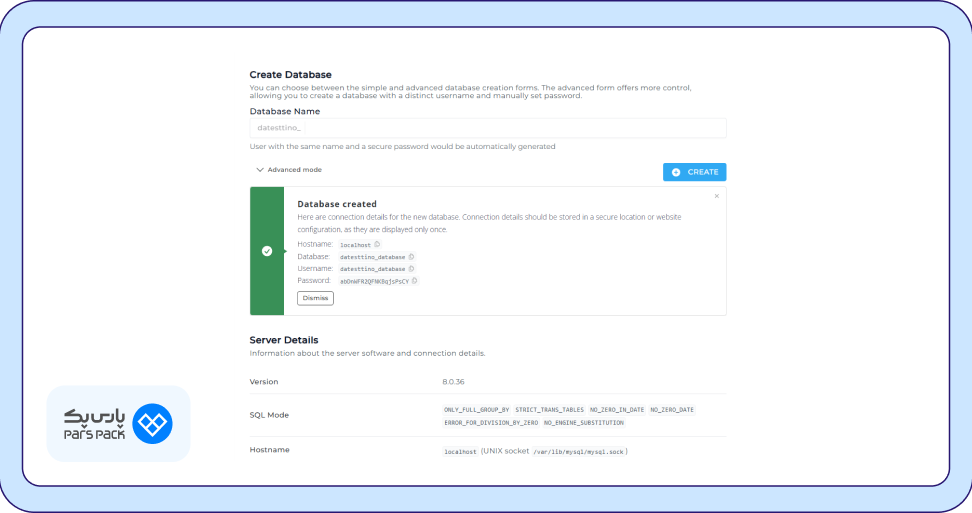
برای اجرای وردپرس نیاز به یک دیتابیس دارید:
- به بخش MySQL Management بروید.
- گزینه Create New Database را انتخاب کنید.
- یک نام برای دیتابیس وارد کرده و Username و Password موردنظر را مشخص کنید.
- اطلاعات دیتابیس شامل نام، کاربر و رمز عبور را ذخیره کنید زیرا در مراحل بعدی نیاز خواهد بود.
۵. پیکربندی فایل wp-config.php
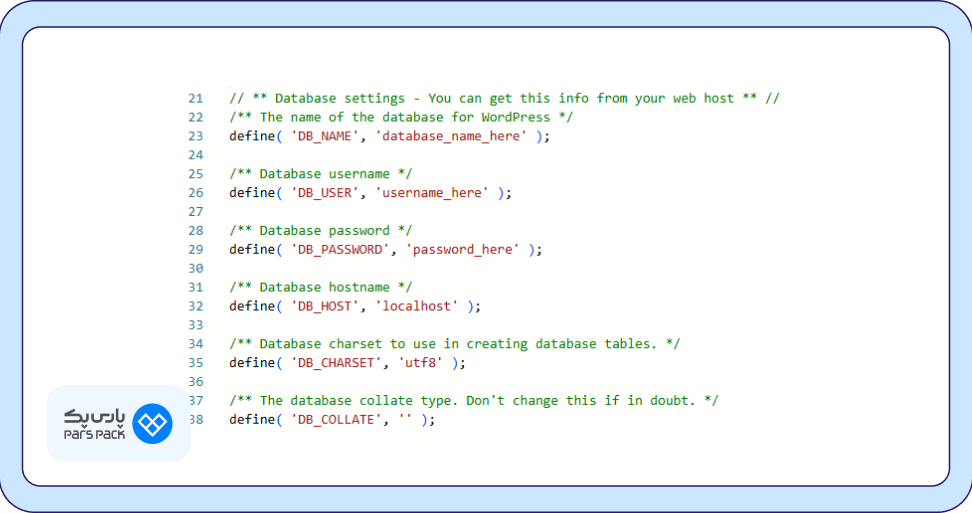
در پوشه وردپرس فایل wp-config-sample.php وجود دارد. این فایل را باز کنید و اطلاعات دیتابیس خود شامل:
- DB_NAME = نام دیتابیس
- DB_USER = نام کاربری دیتابیس
- DB_PASSWORD = رمز عبور دیتابیس
را جایگزین کنید. سپس فایل را با نام wp-config.php ذخیره کنید.
۶. اجرای نصب وردپرس از مرورگر
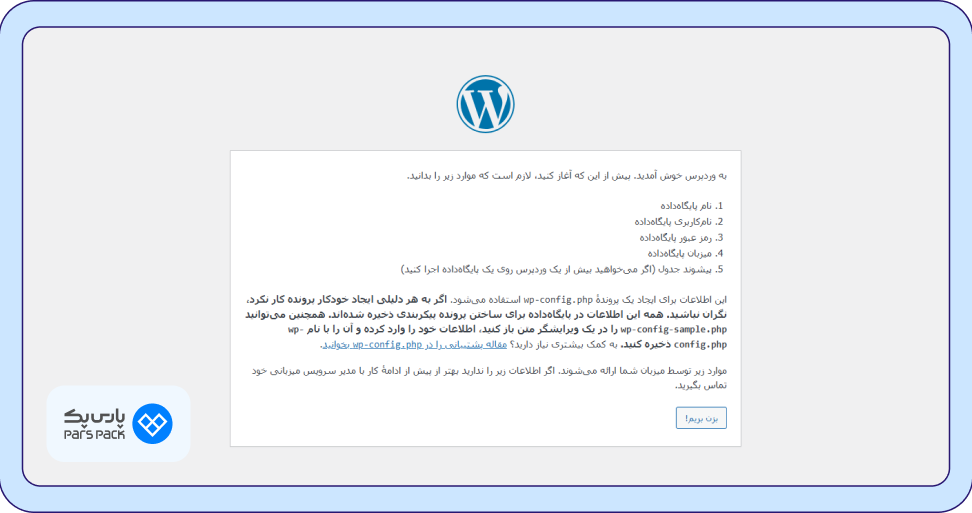
اکنون کافی است آدرس دامنه خود را در مرورگر باز کنید. اگر همه مراحل درست انجام شده باشد، صفحه نصب وردپرس ظاهر میشود. در این مرحله باید بر روی دکمه بزن بریم کلیک کنید.
سپس در مرحله بعدی اطلاعات دیتابیس ایجاد شده را باید وارد کنید.
پس از وارد کردن اطلاعات دیتابیس بر روی دکمه فرستادن کلیک کنید تا ارتباط با دیتابیس تست شده و سپس اطلاعات مورد نیاز وردپرس در دیتابیس کپی شود.
اگر همه چیز در مورد دیتابیس به خوبی انجام شده باشد، با کلیک بر روی راهاندازی نصب وارد مرحله بعدی میشوید. در این مرحله باید اطلاعات زیر را وارد کنید:
- عنوان سایت
- نام کاربری مدیریت وردپرس
- رمز عبور
- ایمیل مدیریت
پس از تکمیل اطلاعات، روی گزینه راهاندازی وردپرس کلیک کنید.
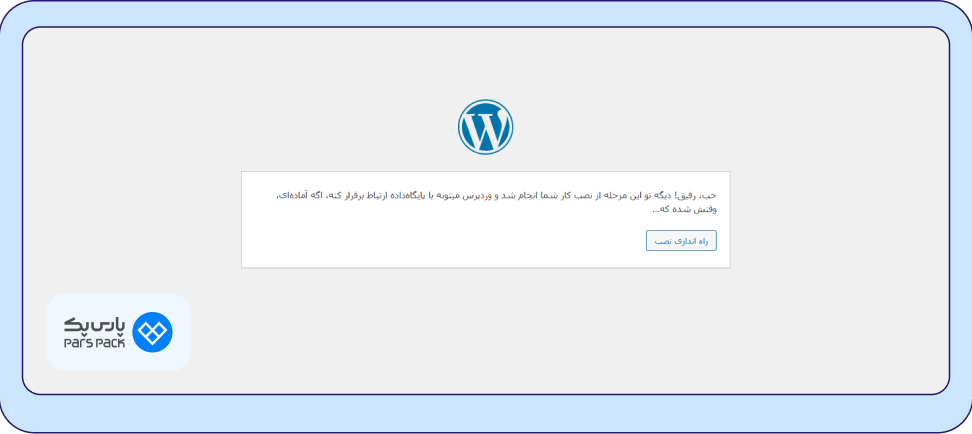
۷. ورود به پیشخوان وردپرس
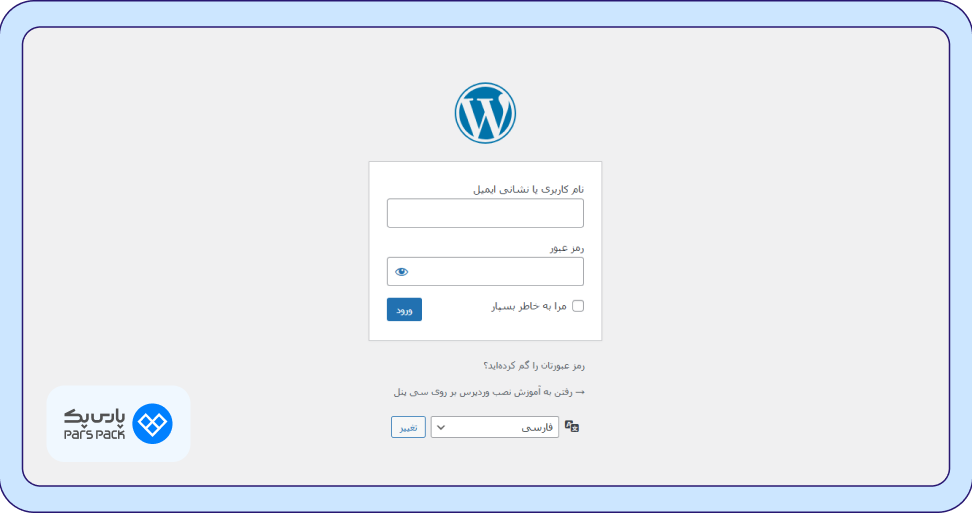
بعد از نصب موفق، میتوانید با وارد کردن آدرس yourdomain.com/wp-admin به پیشخوان وردپرس وارد شوید.
نصب وردپرس روی دایرکت ادمین چه مزایایی دارد؟
شاید از خودتان بپرسید که نصب ابزاری مانند وردپرس روی دایرکت ادمین چه مزایایی میتواند داشته باشد؟ در ادامه این مزیتها را بررسی میکنیم:
سبک بودن و سرعت بالا
دایرکت ادمین در مقایسه با سیپنل از منابع سرور مثل CPU و RAM کمتر استفاده میکند. همین موضوع باعث میشود که حتی روی هاستهای اشتراکی با منابع محدود هم عملکرد خوبی داشته باشد. وقتی وردپرس روی چنین محیطی نصب میشود، فشار اضافی روی سرور ایجاد نمیشود و سرعت بارگذاری سایت بالاتر خواهد بود. به همین دلیل، کسبوکارهای کوچک و وبسایتهای تازهکار میتوانند بدون نگرانی از کندی سیستم، از DirectAdmin استفاده کنند.
هزینه کمتر نسبت به cPanel
یکی از مهمترین دلایل محبوبیت دایرکت ادمین، هزینه لایسنس پایینتر آن است. این موضوع باعث میشود شرکتهای هاستینگ بتوانند سرویسهای ارزانتر در اختیار مشتریان قرار دهند. بنابراین، اگر قصد راهاندازی یک وبسایت وردپرسی با هزینه محدود دارید، انتخاب هاست دایرکت ادمین گزینهای کاملاً اقتصادی محسوب میشود. این تفاوت هزینه بهخصوص برای کسانی که چندین سایت دارند یا تازه وارد دنیای وب شدهاند، اهمیت بیشتری دارد.
اگر میخواهید با روش نصب وردپرس روی هاست و لوکال هاست آشنا شوید، مقاله زیر را بخوانید:
سادگی در رابط کاربری
محیط کاربری دایرکت ادمین بسیار مینیمال و ساده طراحی شده است. برخلاف سیپنل که منوهای گستردهتری دارد، در DirectAdmin همه بخشها دستهبندی مشخصی دارند و دسترسی به بخشهای اصلی مثل File Manager، دیتابیس، دامنهها و ایمیل بهسادگی امکانپذیر است. این موضوع باعث میشود کاربران تازهکار هم بدون نیاز به آموزش خاصی، بتوانند خیلی سریع با بخشهای مختلف کار کنند. در نتیجه نصب وردپرس و مدیریت فایلها یا دیتابیس بهمراتب راحتتر خواهد بود.
امنیت مناسب
دایرکت ادمین بهطور مرتب بروزرسانی میشود و از پروتکلهای امنیتی استاندارد برای محافظت از اطلاعات کاربران استفاده میکند. همچنین امکان تنظیمات امنیتی مثل SSL، محدودیت دسترسی آیپی و فایروالها بهصورت پیشفرض پشتیبانی میشود. همین موضوع باعث میشود نصب وردپرس در این محیط امنیت بیشتری داشته باشد و در برابر حملات سایبری یا نفوذ هکرها مقاومتر باشد. بسیاری از هاستینگها نیز روی DirectAdmin امکان فعالسازی خودکار SSL رایگان (Let’s Encrypt) را فراهم کردهاند که امنیت سایت وردپرسی شما را دوچندان میکند.
سازگاری با وردپرس
DirectAdmin کاملاً با تکنولوژیهایی که وردپرس نیاز دارد (مثل PHP، MySQL/MariaDB و Apache یا Nginx) سازگار است. این یعنی شما بدون نیاز به تغییرات خاص یا نصب ماژولهای اضافی میتوانید وردپرس را اجرا کنید. همچنین اکثر افزونهها و قالبهای وردپرسی روی هاستهای دایرکت ادمین بدون مشکل کار میکنند. این سازگاری باعث میشود روند راهاندازی و توسعه سایت وردپرسی روانتر باشد و نیاز به تنظیمات پیچیده سرور نداشته باشید.
خرید باکیفیتترین هاست از پارسپک
بدون شک پارسپک بهترین شرکت ارائهدهنده سرویسهای میزبانی وبسایت در ایران است. پس اگر میخواهید شاهد رشد بیوقفه سایت خود باشید، توصیه میکنیم که یکی از پلنهای محبوب هاست پارسپک را تهیه کنید. برای دیدن پلنها به صفحه زیر مراجعه کنید:
جمعبندی
در این مقاله با مراحل کامل نصب وردپرس روی هاست دایرکت ادمین آشنا شدیم. از دانلود وردپرس و آپلود در File Manager گرفته تا ساخت دیتابیس و تنظیم فایل wp-config.php، همه مراحل بهطور کامل بررسی شد. همچنین مزایای استفاده از دایرکت ادمین برای نصب وردپرس بیان شد که شامل سرعت، سادگی، امنیت و هزینه کمتر است. بنابراین اگر هاست شما از DirectAdmin پشتیبانی میکند، میتوانید بدون مشکل وردپرس را بهصورت دستی نصب و راهاندازی کنید.
سوالات متداول
۱. آیا امکان نصب وردپرس در دایرکت ادمین بدون دیتابیس وجود دارد؟
خیر، وردپرس برای ذخیرهسازی اطلاعات سایت نیاز به دیتابیس MySQL دارد و بدون آن امکان نصب وجود ندارد.
۲. آیا میتوان وردپرس را از طریق FTP روی دایرکت ادمین نصب کرد؟
بله، میتوانید فایلهای وردپرس را با نرمافزارهای FTP مانند FileZilla آپلود کنید و سپس مراحل ایجاد دیتابیس و تنظیمات را انجام دهید.
۳. اگر هنگام نصب خطای ارتباط با دیتابیس رخ دهد چه باید کرد؟
باید مطمئن شوید اطلاعات دیتابیس (نام، کاربر و رمز عبور) بهدرستی در فایل wp-config.php وارد شدهاند.
۴. تفاوت نصب وردپرس روی سیپنل و دایرکت ادمین چیست؟
از نظر مراحل نصب تفاوت خاصی وجود ندارد، اما محیط کاربری و امکانات جانبی دو کنترل پنل با هم متفاوت است. دایرکت ادمین سبکتر و اقتصادیتر است، در حالی که سیپنل امکانات بیشتری دارد.